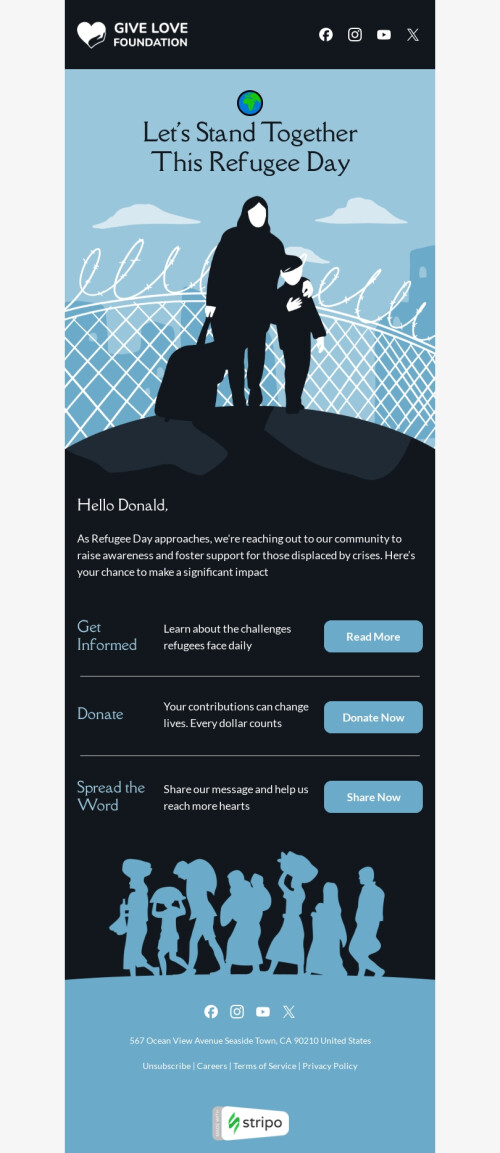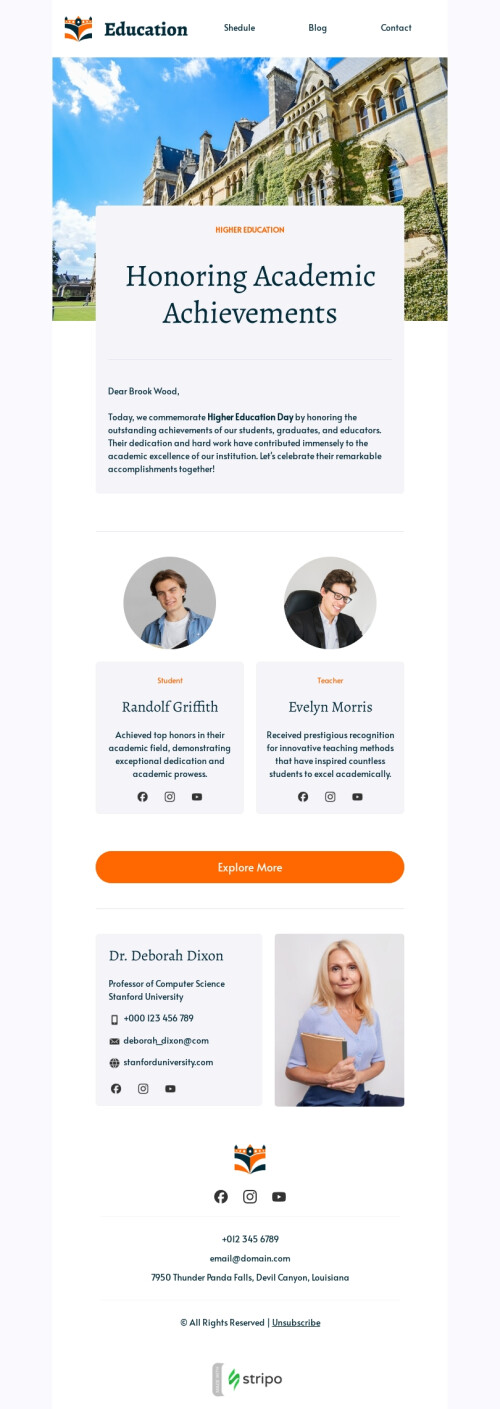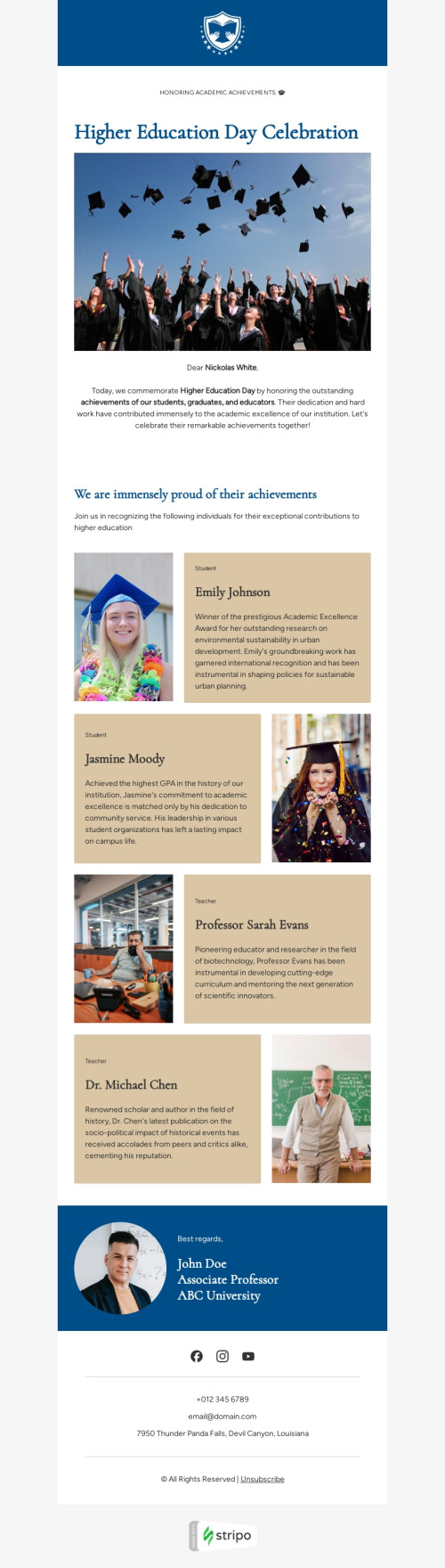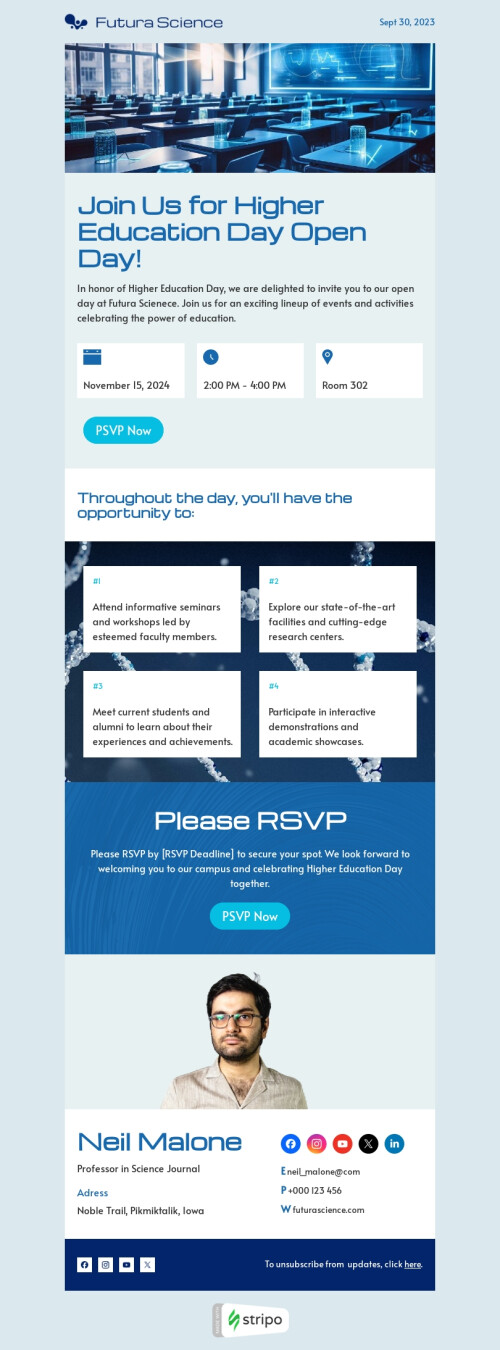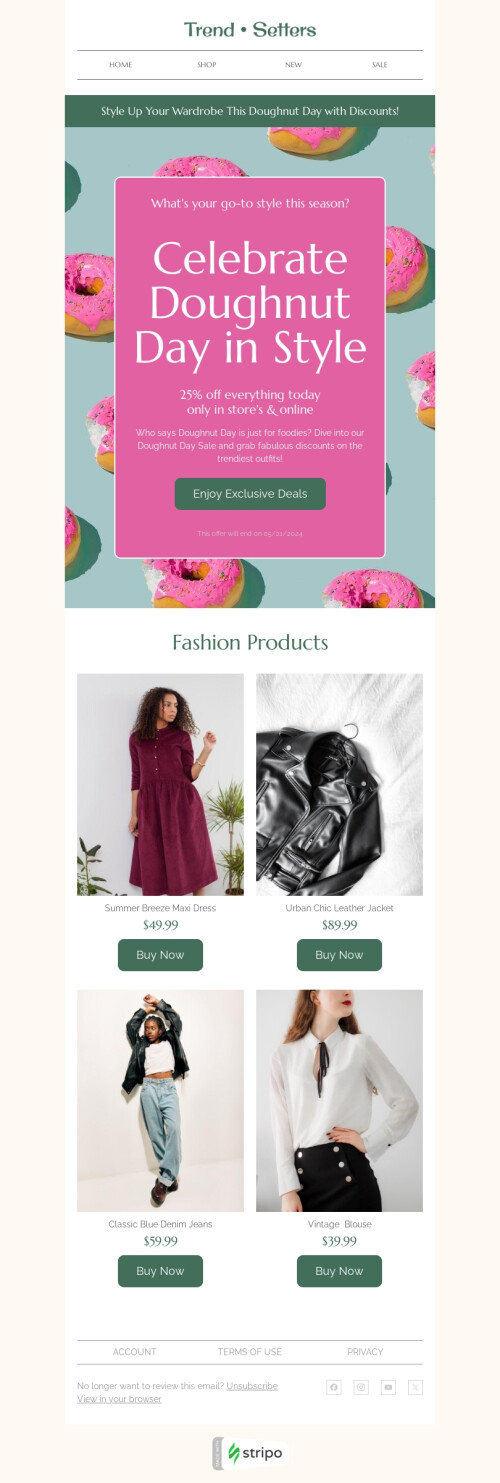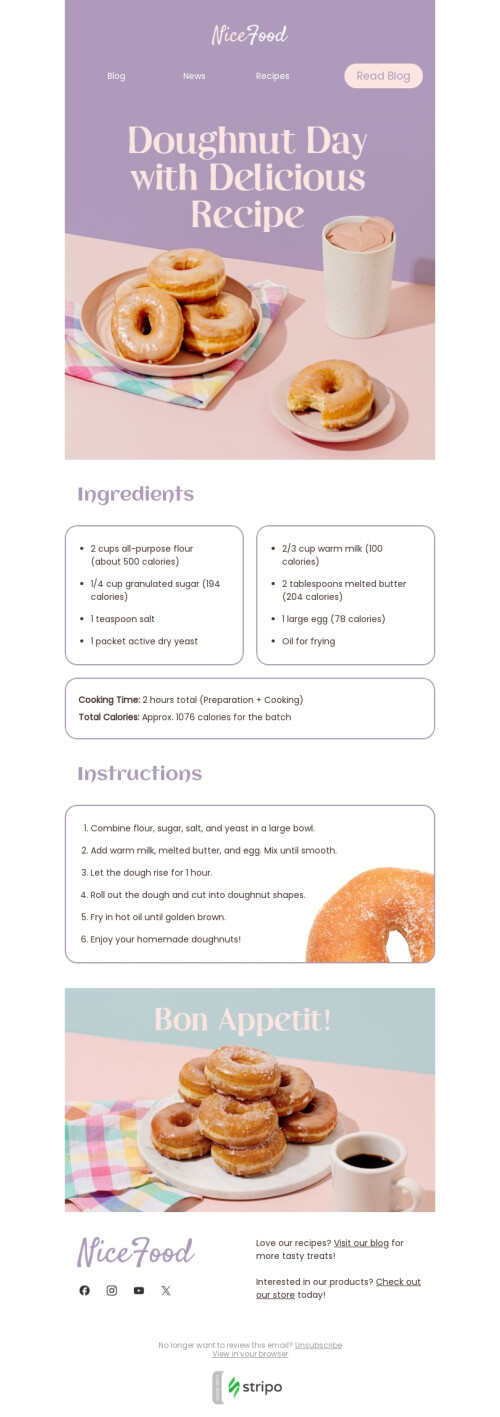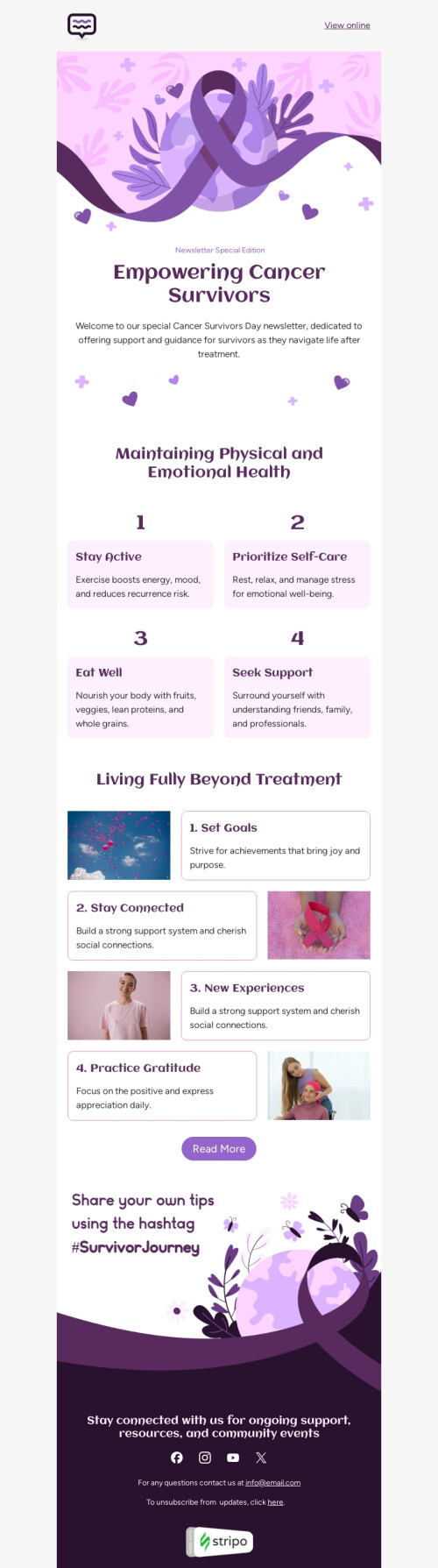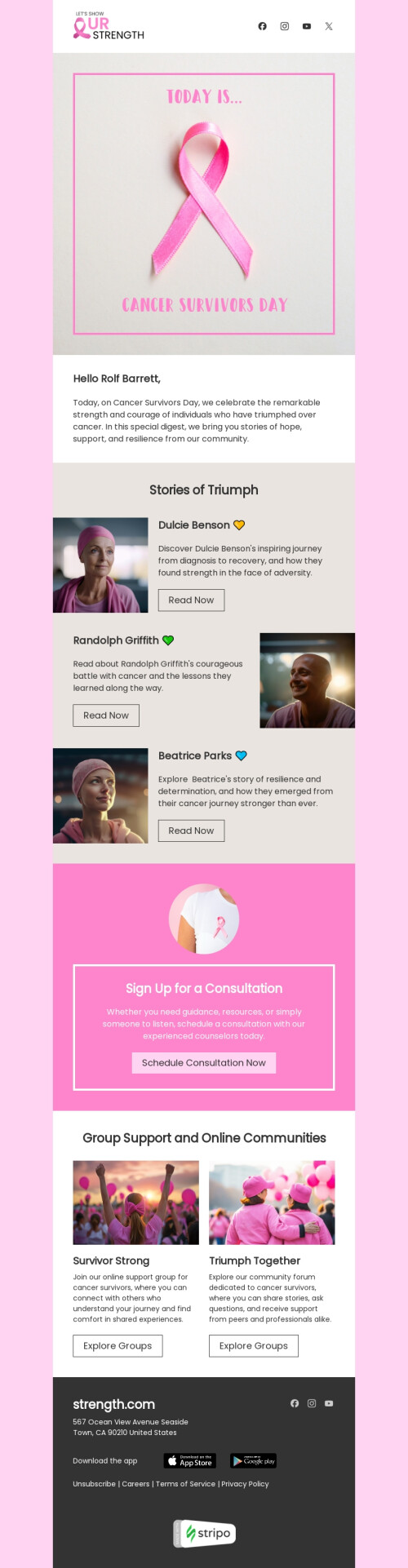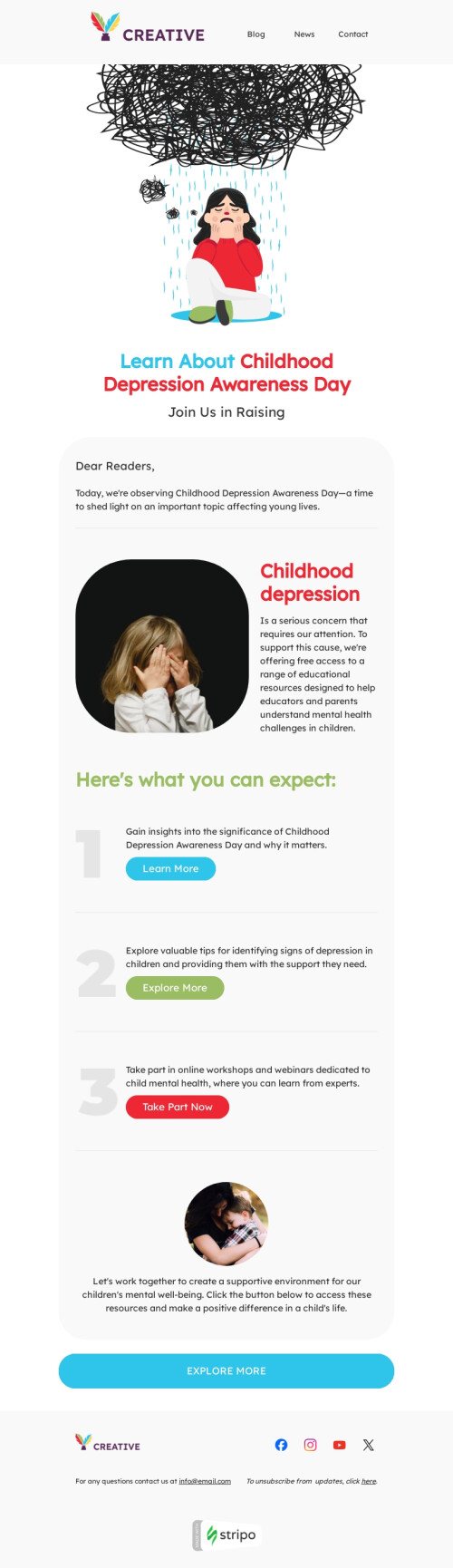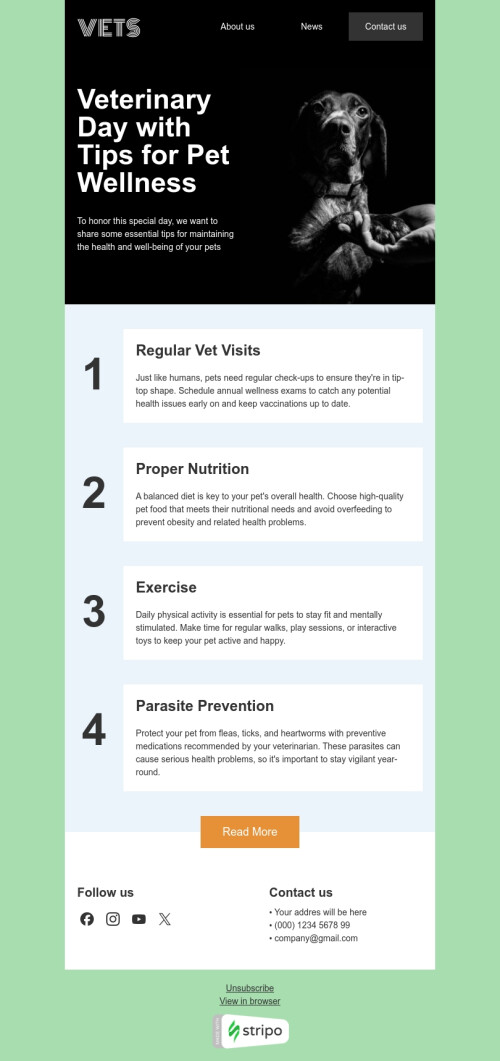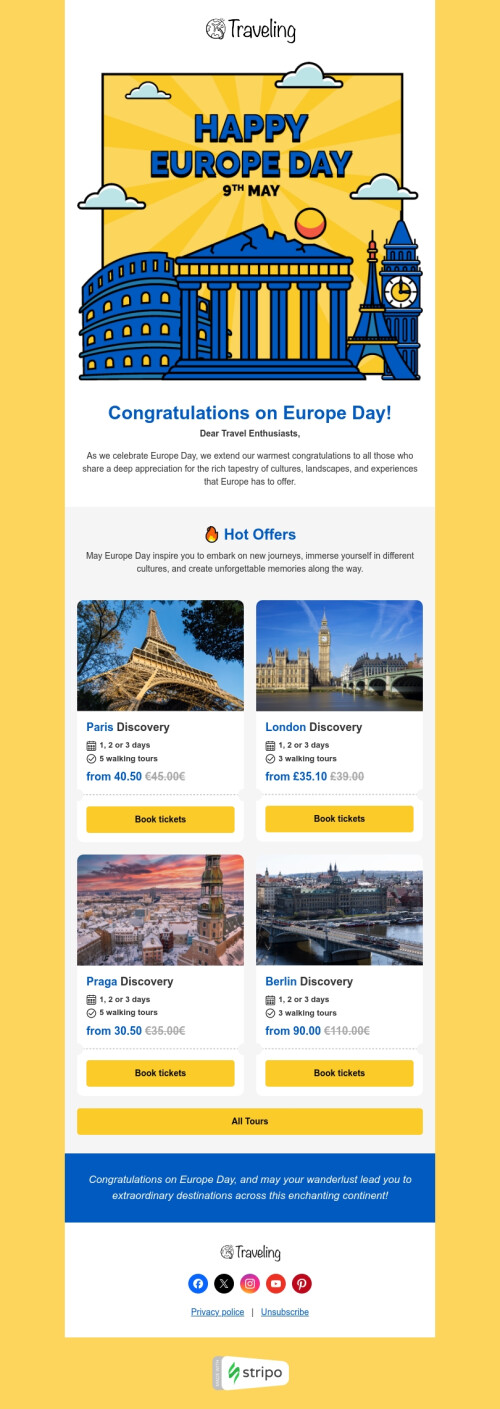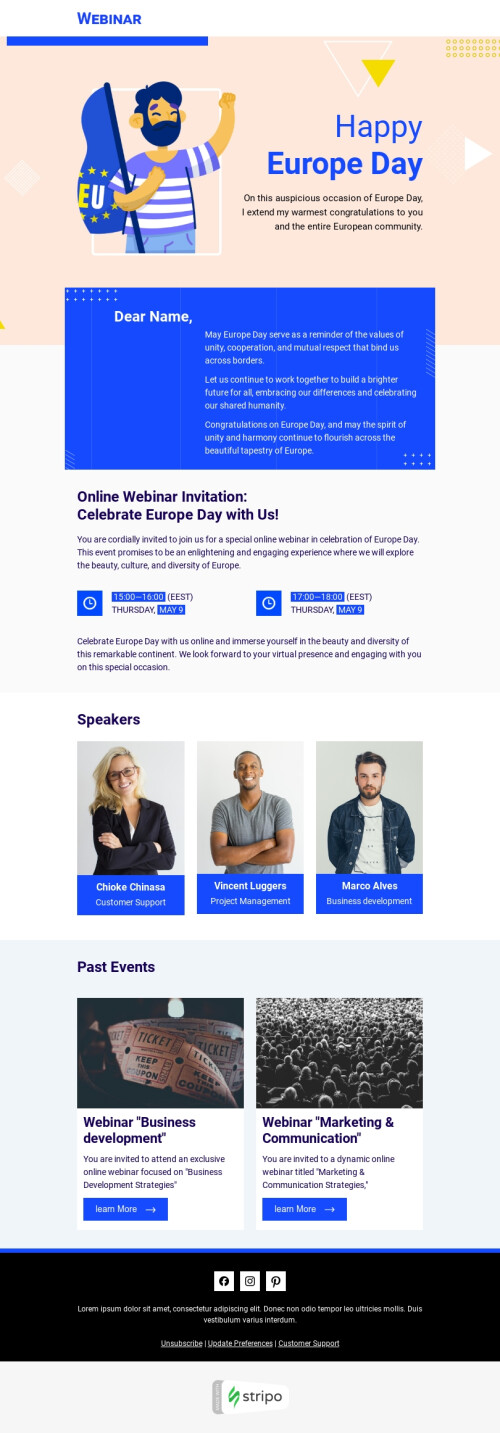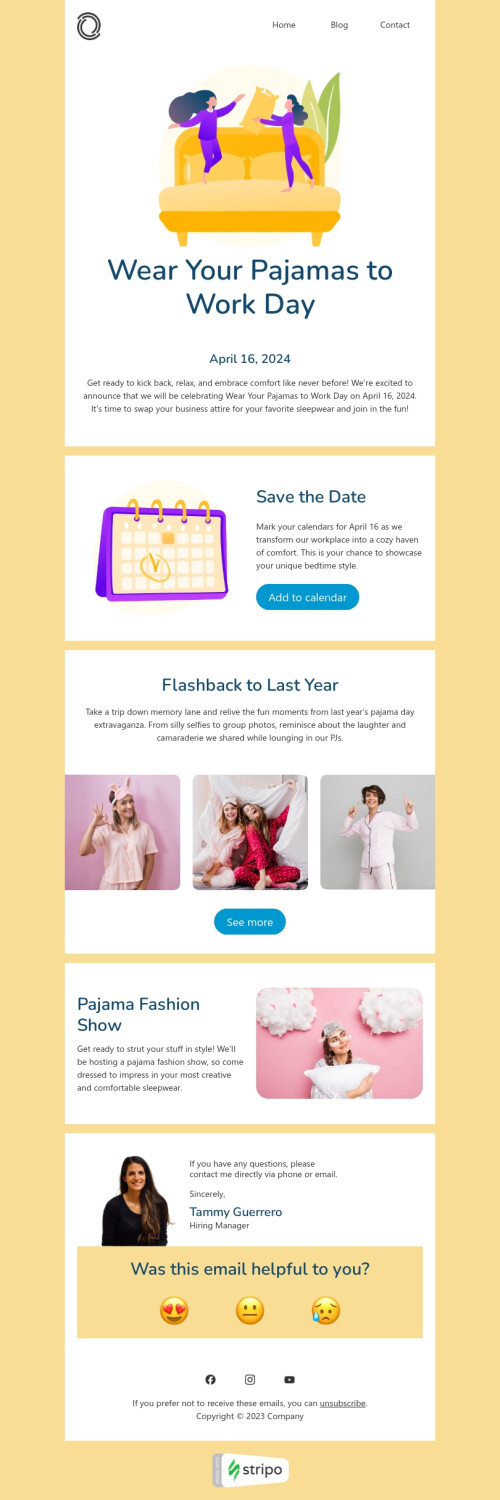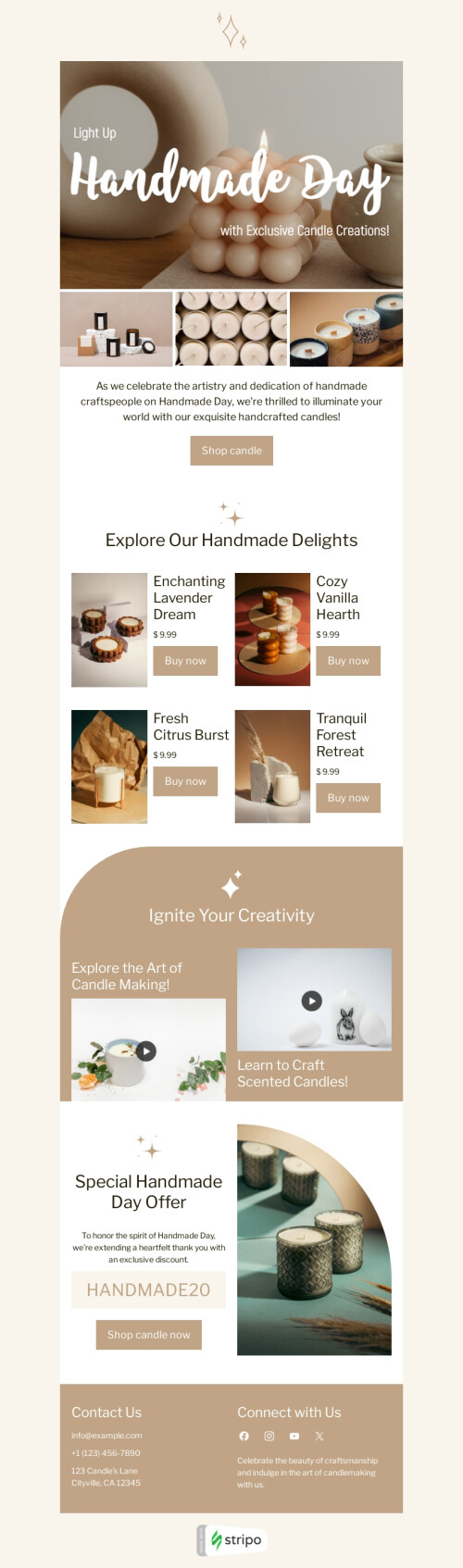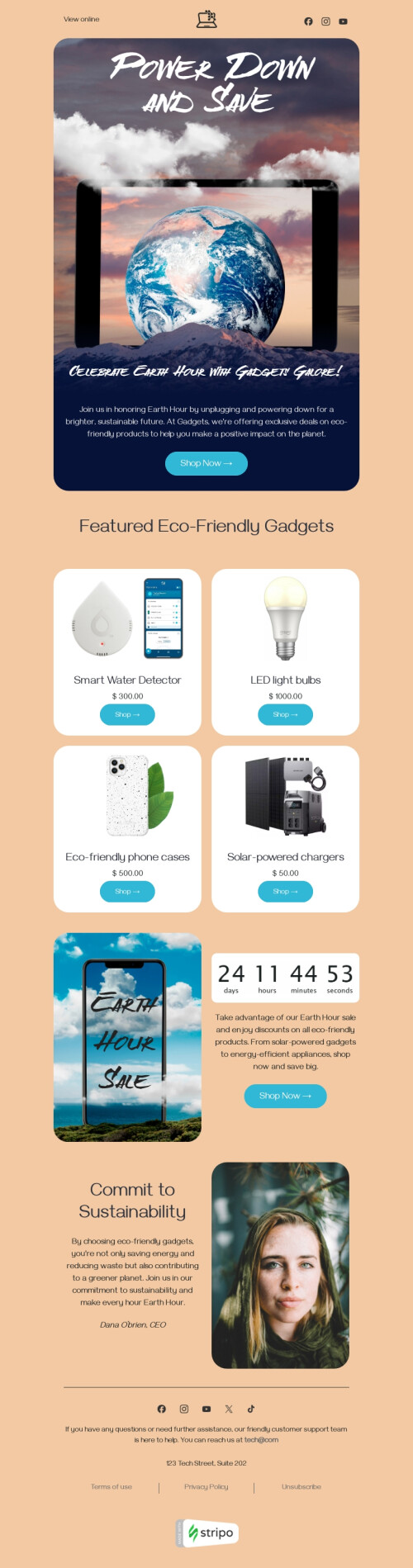Beliebte Kategorien
Google Mail stellt seinen Nutzern keine Tools zum Erstellen von Google Mail HTML-E-Mail-Vorlagen zur Verfügung. Daher müssen Sie ein Tool eines Drittanbieters finden. Aber Google Mail würde Sie nicht einfach HTML-Code einfügen lassen, den Ihnen das Drittanbieter-Tool zur Verfügung gestellt hat.
Das war schon vor Stripo ein Problem.
Jetzt brauchen Sie sich darüber keine Sorgen mehr zu machen! Denn Stripo ist einer der wenigen E-Mail-Editoren, mit denen Sie richtige HTML-E-Mail-Vorlagen für Google Mail entwerfen und diese dann mit nur zwei einfachen Klicks in diesen E-Mail-Client exportieren können!
Was macht Stripo noch nützlich, wenn es um die Erstellung von E-Mail-Vorlagen für Google Mail geht?
1. Wir bieten eine große Auswahl an gebrauchsfertigen Gmail-E-Mail-Vorlagen
So einfach ist das Erstellen von E-Mails mit Stripo. Wählen Sie eine der Gmail-E-Mail-Vorlagen, die wir haben, passen Sie sie unten an, und Ihre E-Mail ist versandfertig! Alle Gmail-E-Mail-Vorlagen, die Sie mit uns erstellt haben, sind nach dem Export vollständig editierbar.
2. Unsere einzigartigen technischen Funktionen helfen Ihnen, die unten aufgeführten Gmail-Einschränkungen zu überwinden
Wir werden hier nur die wesentlichsten davon aufzählen
a) das Fehlen von Alt-Text führt die E-Mails direkt in den Spam-Ordner
Alle E-Mails können in den Spam-Ordner gelangen, wenn zu den in der E-Mail-Vorlage von Google Mail verwendeten Bildern kein Alt-Text vorhanden ist.
Unsere Lösung:
Mit Stripo können Sie sie ganz einfach zu E-Mails hinzufügen.
b) das Fehlen von Links zu Bildern führt E-Mails in den Spam-Ordner
Links sind von wesentlicher Bedeutung. Zunächst einmal erhöhen sie die CTR, was sich letztlich auf den Gesamt-ROI auswirkt. Daher ist es ziemlich sinnvoll, Links zu jedem einzelnen Element in E-Mail-Vorlagen für Google Mail hinzuzufügen. Zweitens können, wie wir bereits erwähnt haben, E-Mails ohne Links zu Bildern in den Spam-Ordner gelangen.
Unsere Lösung:
Mit Stripo können Sie Links zu jedem Bild setzen, das Sie in Ihren Google Mail-Newsletter-Vorlagen hinzufügen.
Wenn Sie vergessen haben, eines hinzuzufügen, füllt Stripo diese Zeile automatisch mit "https://" aus - dies verhindert, dass Ihre Kunden "Bild herunterladen" sehen. Ohne diese Inschrift sieht das E-Mail-Design viel professioneller aus.
c) Gmail ersetzt dekorative Schriften durch websichere Schriften
Wir alle wissen sehr wohl, dass Gmail benutzerdefinierte und dekorative Schriften in kostenlosen Gmail-Newsletter-Vorlagen durch websichere Schriften ersetzt. Sicherlich ist das in Ordnung, denn die Empfänger erhalten immer noch unsere Nachrichten, aber es ruiniert das E-Mail-Design von Gmail.
Unsere Lösung:
Stripo bietet über 60+ Schriftarten an, wenn 40 davon für Banner gedacht sind. Wenn Sie Text über ein Banner schreiben und eine beliebige Schriftart anwenden, betrachtet Google Mail es als ein Element eines E-Mail-Banners und zeigt die Bannerkopie korrekt an.
d) Google Mail blockiert interaktive Elemente in E-Mails
Ja, das ist wahr. Gmail blockiert sie entweder oder macht sie statisch.
Unsere Lösung:
Unser Bild-Rollover-Effekt, die CSS-Animation, die Sie auf Schaltflächen und Countdown-Timer anwenden, sind websicher und funktionieren in Google Mail auf Desktop-Rechnern.
3. Wir ermöglichen es unseren Benutzern, AMP-E-Mails für Google Mail ohne Programmierkenntnisse zu erstellen.
Das ist wahr! Sie können einige AMP-Komponenten - Inhalts-Akkordeons und Bildkarussell - einfach durch Ziehen der entsprechenden Blöcke in Gmail-E-Mail-Vorlagen erstellen. Sie brauchen keine Skripte hinzuzufügen, um mit dem Code zu arbeiten - Stripo erledigt das alles für Sie.
Wenn Sie weitere AMP-Elemente erstellen möchten, können Sie den Code der Komponenten in Stripo für unseren offenen HTML-Code-Editor einbetten.
Außerdem zeigt Ihnen unser AMP-Code-Validator an, ob Ihre AMP-E-Mail irgendwelche Fehler enthält, einschließlich einer fehlenden URL.
Und mit unserem Mock Server können Sie sogar temporäre Endpunkte für Ihre AMP-E-Mails erstellen.
Weitere Informationen darüber, wie Sie AMP-E-Mails mit Stripo erstellen können, finden Sie in unserem speziellen Blog-Beitrag.
Wichtig zu beachten:
AMP-E-Mails funktionieren derzeit nur auf Desktop-Geräten.
4. Wir ermöglichen es Ihnen, Gmail-Werbeanmerkungen direkt im Editor zu erstellen.
Ziemlich oft werden Werbe-E-Mails an die Registerkarte "Werbeaktionen" geschickt. Um sie auf mobilen Geräten wahrnehmbar zu machen, können Sie ihnen den "Kommentar" hinzufügen. In Google Mail werden die Dauer Ihres Verkaufs, das Promo-Bild und die Höhe des Rabatts angezeigt.
Erstellen Sie mit Stripo ganz einfach Gmail-Promotion-Anmerkungen - machen Sie Ihre E-Mails in den Postfächern der Benutzer auffällig.
Wichtig zu beachten:
Diese Funktion ist nur für mobile Geräte gedacht.
5. Wir bieten Ihnen eine Vorschau Ihres Google Mail-E-Mail-Designs für alle Versionen von Google Mail
Nicht nur E-Mail-Clients haben ihre Rendering-Regeln, sondern auch verschiedene Geräte.
Aus diesem Grund ist es notwendig, eine Vorschau Ihrer E-Mails über alle Versionen von Gmail auf allen möglichen Geräten anzuzeigen.
Sie können dies mit unserem eingebetteten E-Mail-Testtool tun.
6. Wir ermöglichen unseren Benutzern den einfachen Export von HTML-E-Mail-Vorlagen in Google Mail
Sie können Ihre E-Mail-Vorlagen mit nur zwei Klicks in Google Mail exportieren. Noch nie war es einfacher!
Ihre E-Mail-Vorlage für Google Mail wird sich im Ordner "Entwürfe" befinden. Fügen Sie einfach Eigennamen in die Adresszeile ein. Und schon ist Ihre E-Mail versandfertig!
7. Wir automatisieren die große Mehrheit der E-Mail-Erstellungsprozesse
Wir wissen, dass die Erstellung ähnlicher E-Mails an jedem einzelnen Tag eine mühsame Routinearbeit ist. Um unseren Kunden zu helfen, dies zu vermeiden, haben wir die "Bibliothek der kundenspezifischen Module" erfunden.
Sie speichern E-Mail-Muster/Blöcke einfach in der Bibliothek und ziehen sie per Drag & Drop in die E-Mail-Vorlage von Google Mail, wann immer Sie sie benötigen. Zu Ihrer Bequemlichkeit haben wir sie sogar in Gruppen sortiert: Inhalt, Fußzeile, Kopfzeile usw.
Wie Sie sehen können, können Sie mit unseren kostenlosen E-Mail-Vorlagen für Google Mail innerhalb von weniger als 10 Minuten E-Mails erstellen und in Google Mail exportieren. Wir wissen Ihre Zeit sehr zu schätzen.
Häufig gestellte Fragen
Wie erstellt man eine HTML-E-Mail-Vorlage in Gmail?
Sie können unsere mehr als 700 vorgefertigten Gmail-kompatiblen E-Mail-Vorlagen verwenden, um professionelle und aufmerksamkeitsstarke Nachrichten an Ihr Publikum zu senden. Diese Vorlagen sind für verschiedene E-Mail-Typen, Funktionen, Jahreszeiten und Feiertage geeignet. Suchen Sie sich die ansprechendste E-Mail-Vorlage aus und klicken Sie auf den Button „Im Editor verwenden“. Erstellen Sie dann ein Konto, und schon können Sie Ihre Nachricht gestalten.
Wie verwendet man Gmail-E-Mail-Vorlagen?
Sobald Sie sich für die passende Vorlage entschieden haben, können Sie damit beginnen, sie an Ihr Markendesign und die Ziele Ihrer E-Mail-Marketingkampagne anzupassen. Unsere Gmail-Vorlagen sind vollständig anpassbar, sodass Sie jedes E-Mail-Element bearbeiten können, vom Header bis zur Produktkarte.
Wir empfehlen Ihnen, den Gestaltungsprozess mit dem Abschnitt „Allgemeine Einstellungen“ in Ihrem Stripo-Konto zu beginnen. Hier können Sie das Aussehen Ihrer Nachricht und ihre wichtigsten Parameter wie Breite, Zeilenabstand, Schriftarten, Hintergrundbild usw. einstellen.
Der Bereich „Module“ ermöglicht es Ihnen, Zeit zu sparen und von vorgefertigten Inhaltsblöcken wie Headern, Produktkarten, Bestellinformationen, Fußzeilen usw. zu profitieren. Entwerfen Sie diese Module nur einmal und verwenden Sie sie dann in verschiedenen E-Mail-Marketingkampagnen wieder. Sie müssen die Module lediglich mit relevanten Informationen wie neuen Produkten oder Sonderangeboten aktualisieren.
Sehen Sie sich den Abschnitt „Mobile Formatierung“ an, um sicherzustellen, dass Ihre Nachrichten auf Smartphones und Tablets richtig angezeigt werden.
Wie speichert man E-Mail-Vorlagen in Gmail?
Wenn Ihre E-Mail-Vorlage fertig ist, ist es Zeit Sie in Gmail zu exportieren:
- Klicken Sie auf den Button „Export“;
- Wählen Sie „Gmail“ aus der Liste der Integrationen.
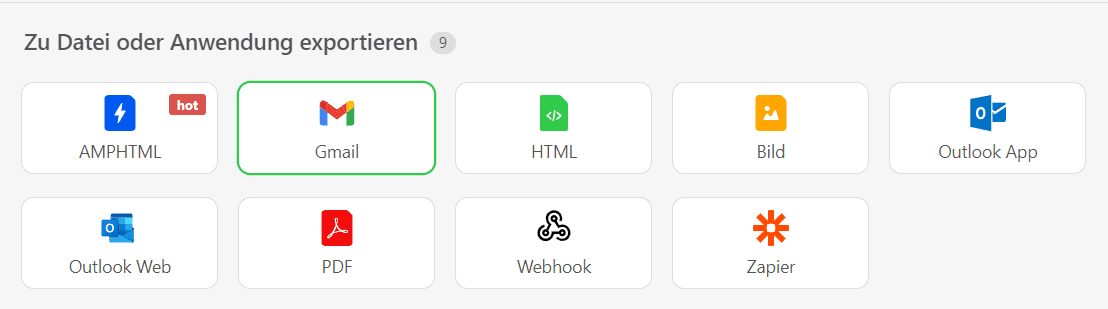
Wie versendet man HTML-E-Mail-Vorlagen mit Gmail?
Es sind nur noch wenige Schritte nötig, um Ihre Vorlage in Gmail zu exportieren:
-
Klicken Sie im Pop-Up-Fenster auf den Button „Google“, um sich an Ihrem Konto anzumelden;
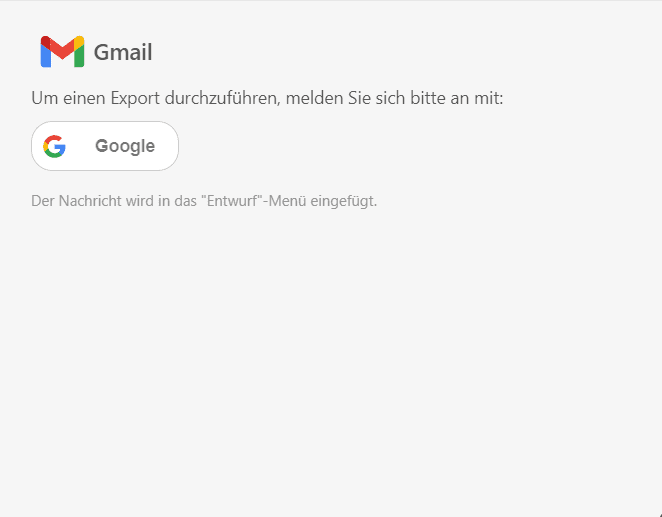
-
Gewähren Sie Stripo Zugriff auf Ihr Google-Konto, indem Sie auf den Button „Zulassen“ klicken. Keine Sorge, wir brauchen das nur, um Ihre Vorlage in den Ordner „Entwürfe“ zu übertragen.
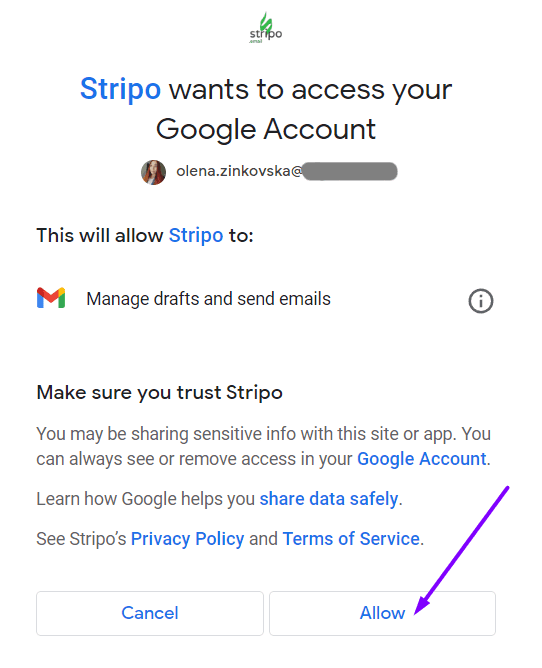
Fertig! Wenn Sie das nächste Mal eine Vorlage exportieren möchten, müssen Sie nur Gmail in der Exportierliste auswählen und Ihre Nachricht wird Ihnen automatisch zugeschickt.
Wo können Sie Ihre HTML-E-Mail-Vorlage in Gmail finden?
Jetzt können Sie Ihre hübsche E-Mail-Vorlage in Gmail finden:
- Öffnen Sie Ihren Posteingang;
- Wählen Sie den Ordner „Entwürfe“ und finden Sie Ihre Vorlage dort;
- Bearbeiten Sie bei Bedarf Ihre E-Mail-Vorlage.
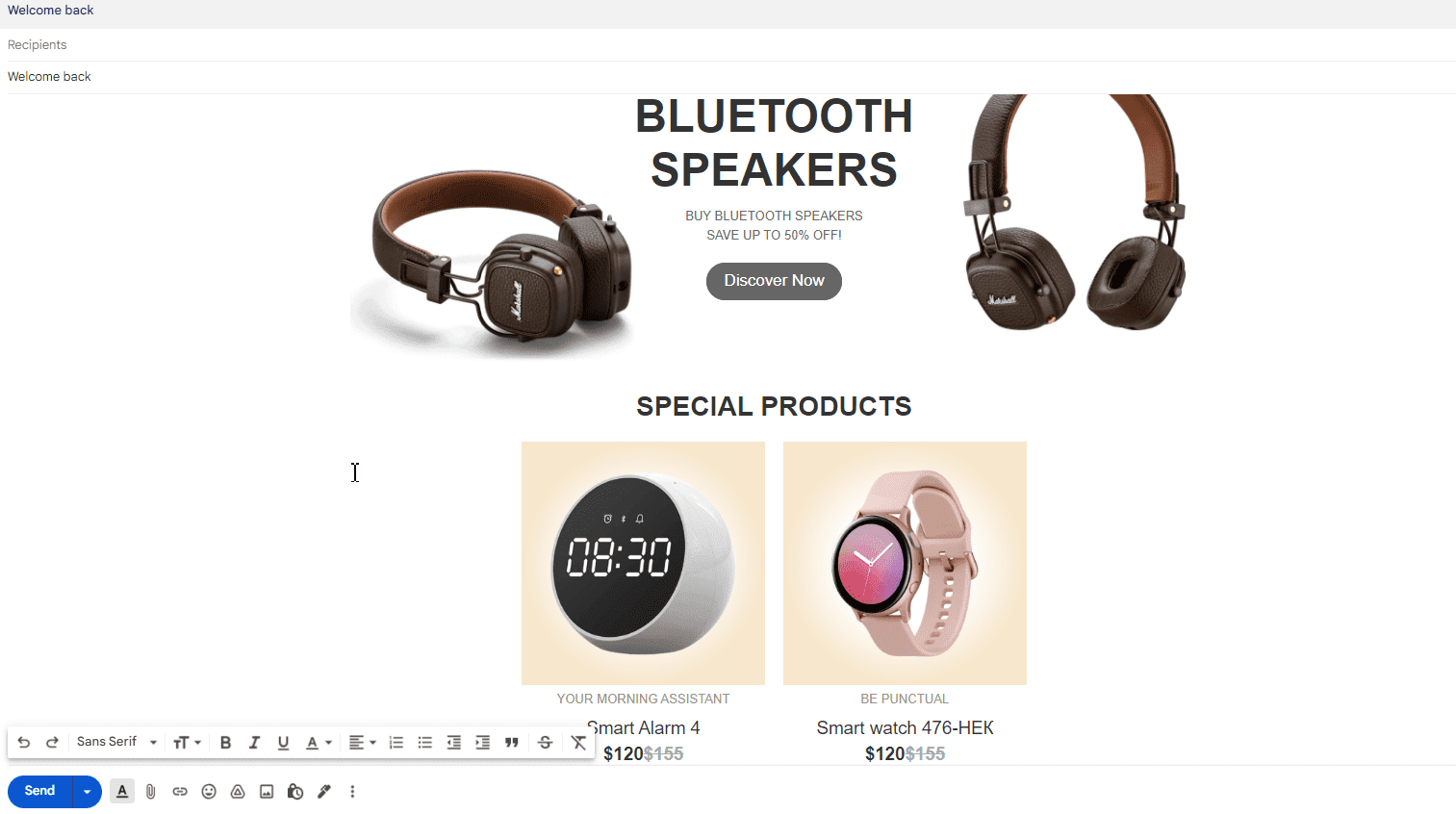
Wie fügt man Gmail-E-Mail-Vorlagen hinzu?
Sie können Gmail-E-Mail-Vorlagen auf zwei Arten finden und zu Ihrem Dashboard hinzufügen:
- Über unsere Website. Öffnen Sie den Abschnitt „E-Mail-Vorlagen“ und suchen Sie Gmail im Reiter „Integrationen“. Wählen Sie die ansprechendste Vorlage und klicken Sie auf den Button „Im Editor verwenden“. Erstellen Sie mit wenigen Klicks ein Konto und das war's! Sie können nun mit der Gestaltung Ihrer E-Mail beginnen.
- Mit Hilfe des Editors. Wählen Sie diese Option, wenn Sie bereits in Ihrem Stripo-Konto angemeldet sind. Öffnen Sie im Editor den Bereich „Vorlagen“ und wählen Sie die Option „Vorgefertigte Vorlagen“.
Haben Sie weitere Fragen?
Wenn Sie weitere Fragen zu unseren Preisen und Plänen haben, kontaktieren Sie uns, damit wir Ihnen helfen können.
Schließen Sie sich über 1,2M Nutzern an
Kostenlos starten - Upgrade jederzeit möglich